攀升P100固态硬盘固件升级工具及使用方法
2022-12-14
3103
0
固件升级工具下载地址:
攀升P100固态硬盘固件升级工具使用方法:
1.下载升级软件压缩包,放到待升级的电脑系统桌面上,关闭电脑的杀毒软件,双击图标“MAS1102_Update_Tool“打开升级软件,若软件界面中没有检测到待升级盘片,则可以点击软件界面下方的“扫描设备”按钮,弹出窗直接点击”OK“即可。
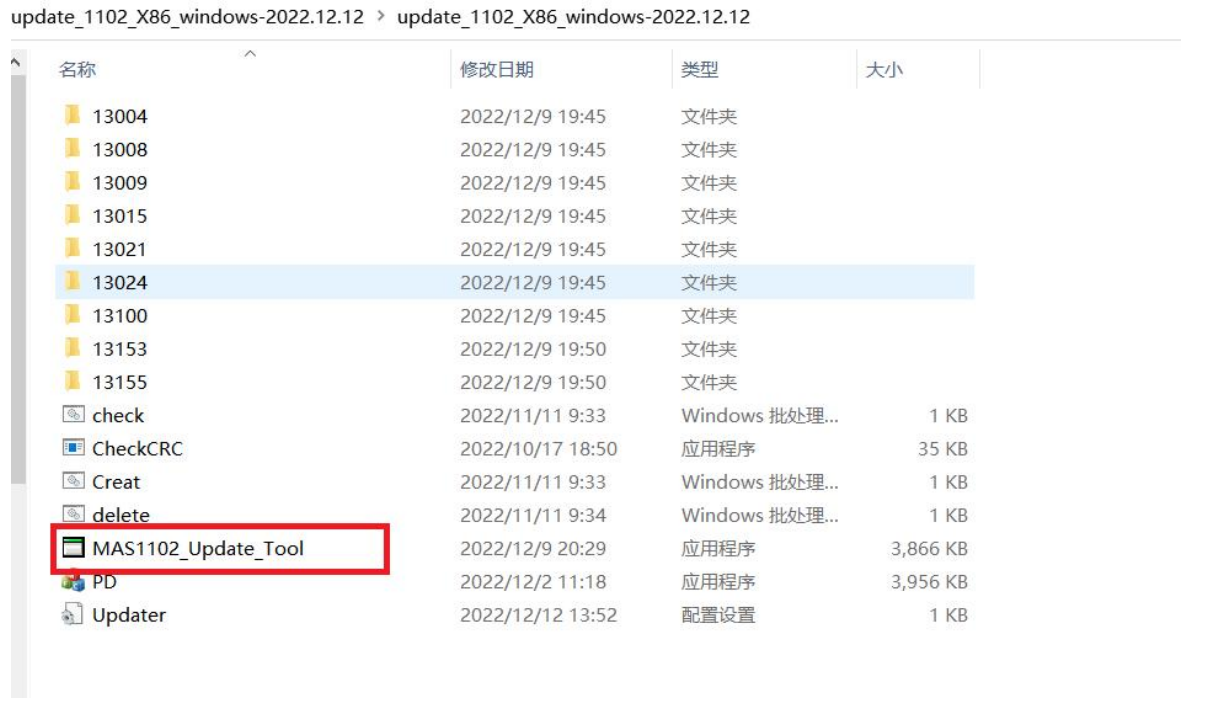
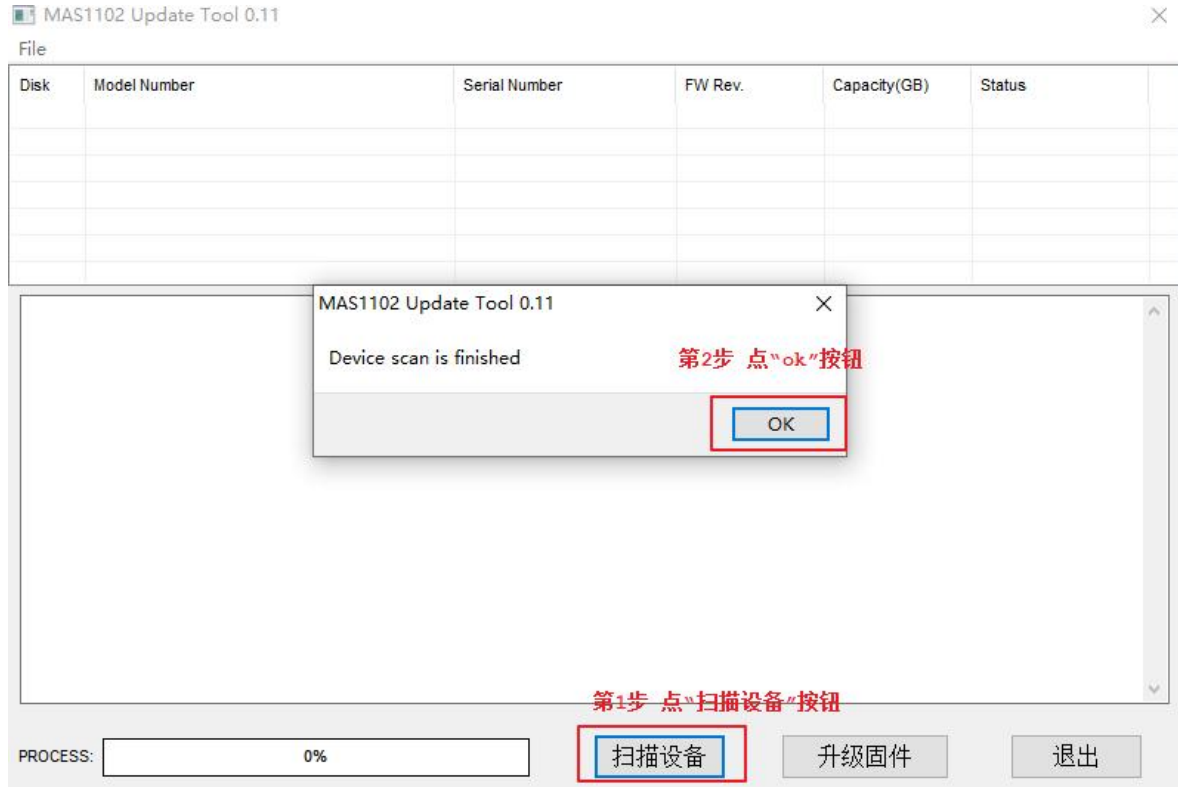
2.扫描设备完成后,待升级设备会出现在软件界面中,且默认是勾选状态,如下图红色框住的位置:
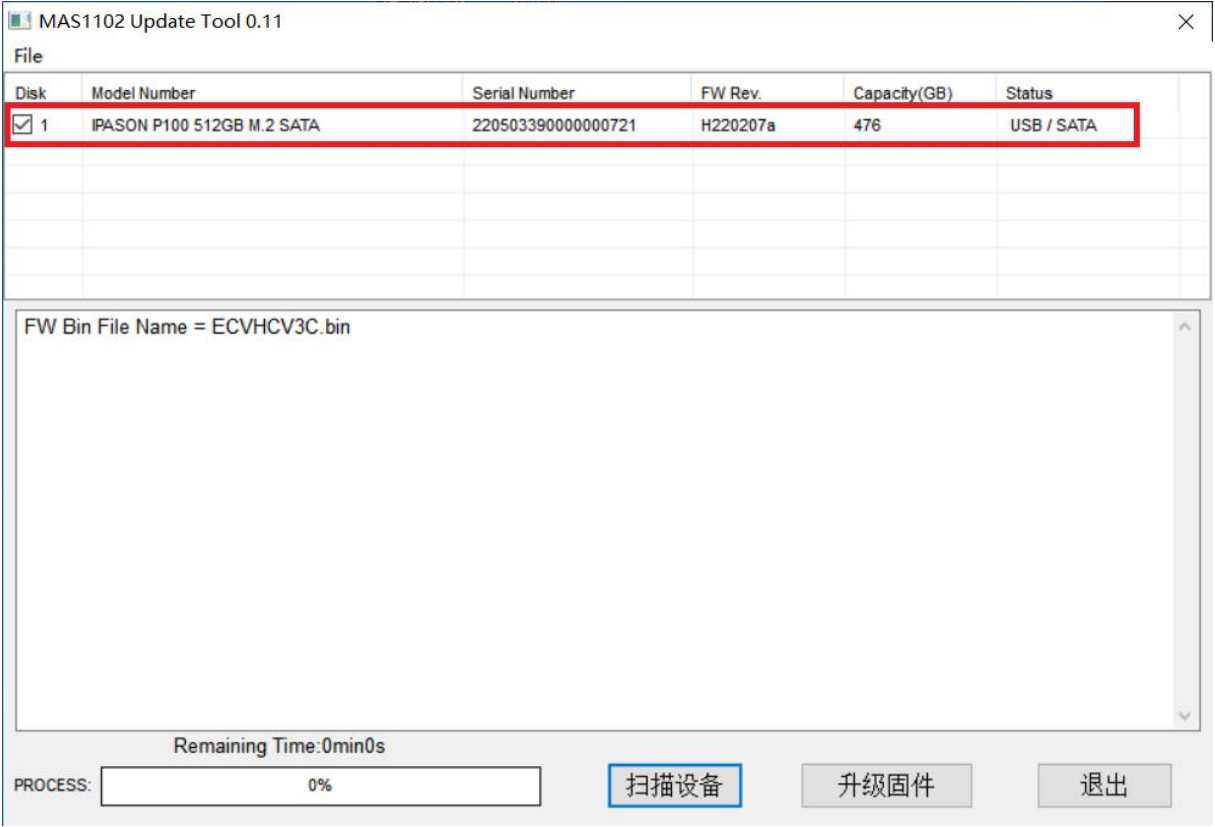
3.点击“升级固件”按钮,此时会弹出提示“升级固件完成后会强制关机,升级过程大概会持续1-2 分钟,请提前保存文件资料”。请按照提示关闭并保存已打开正在编辑的相关资料。之后,点击弹窗中的“确定”按钮,开始升级。
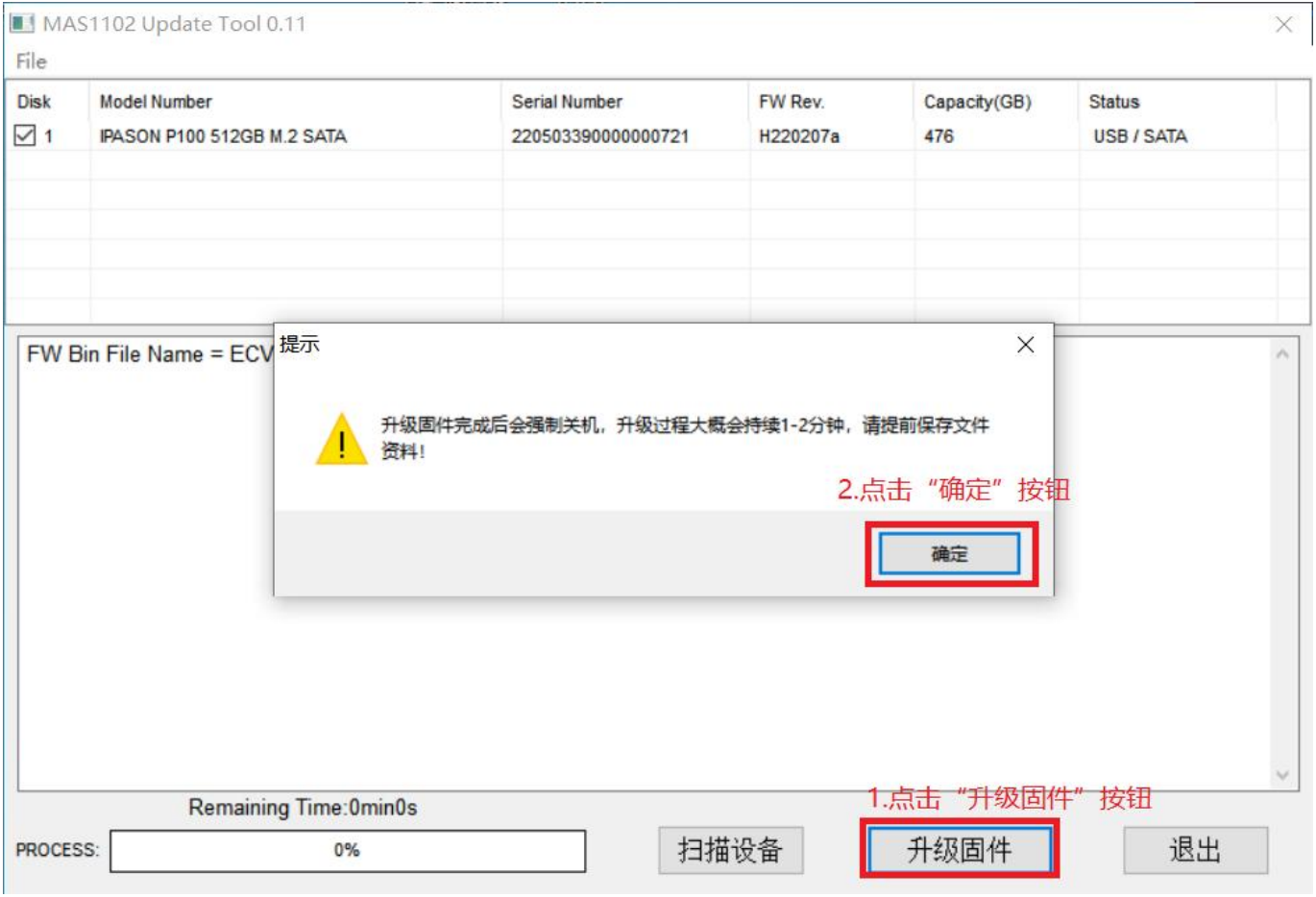
4.升级过程中的提示,如下图:
注:根据容量不同,升级固件花费时间 1 分钟~2 分钟不等,请耐心等待升级成功的示,禁止中途关机、断电、拔盘等破坏性操作。
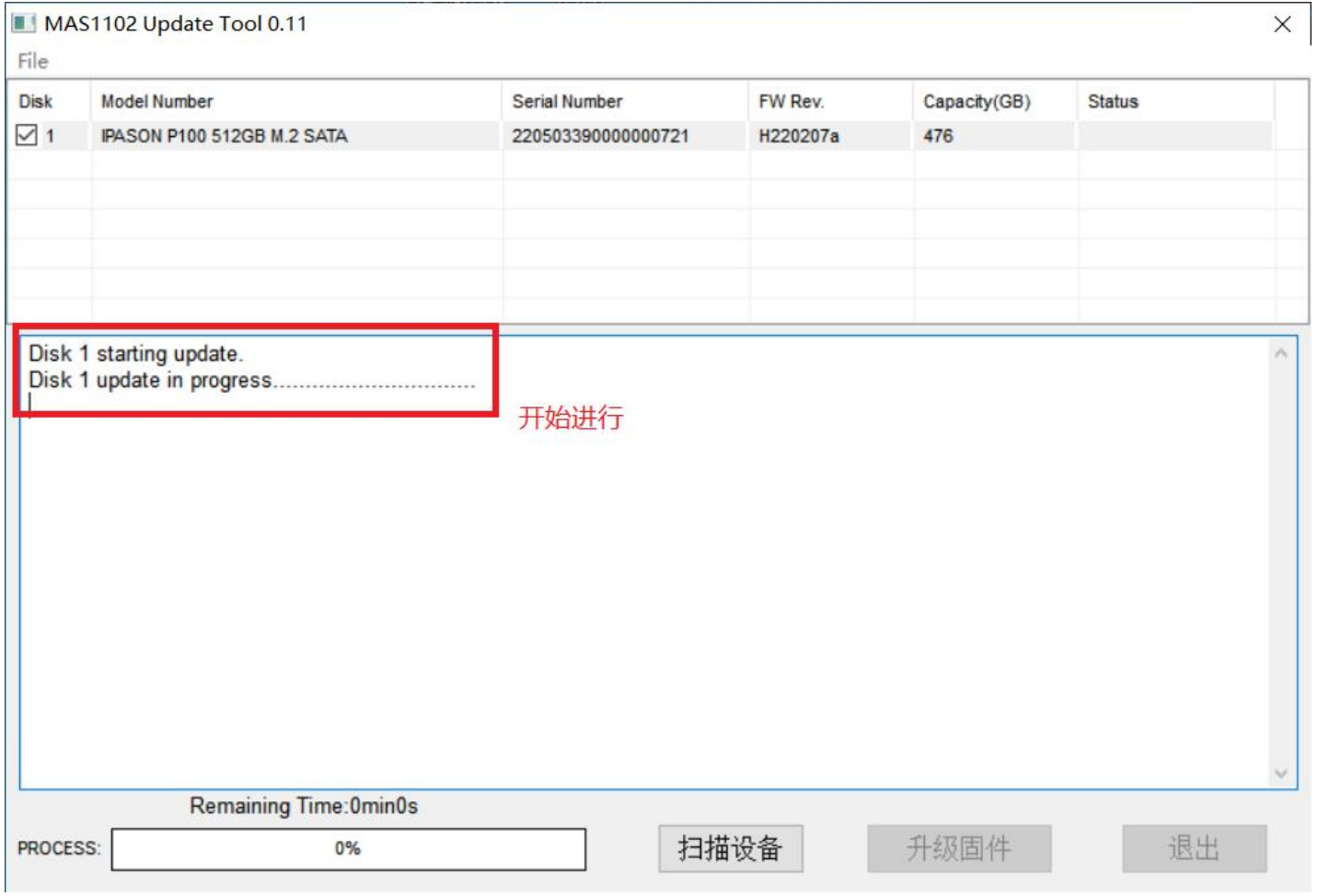
升级完成后的提示
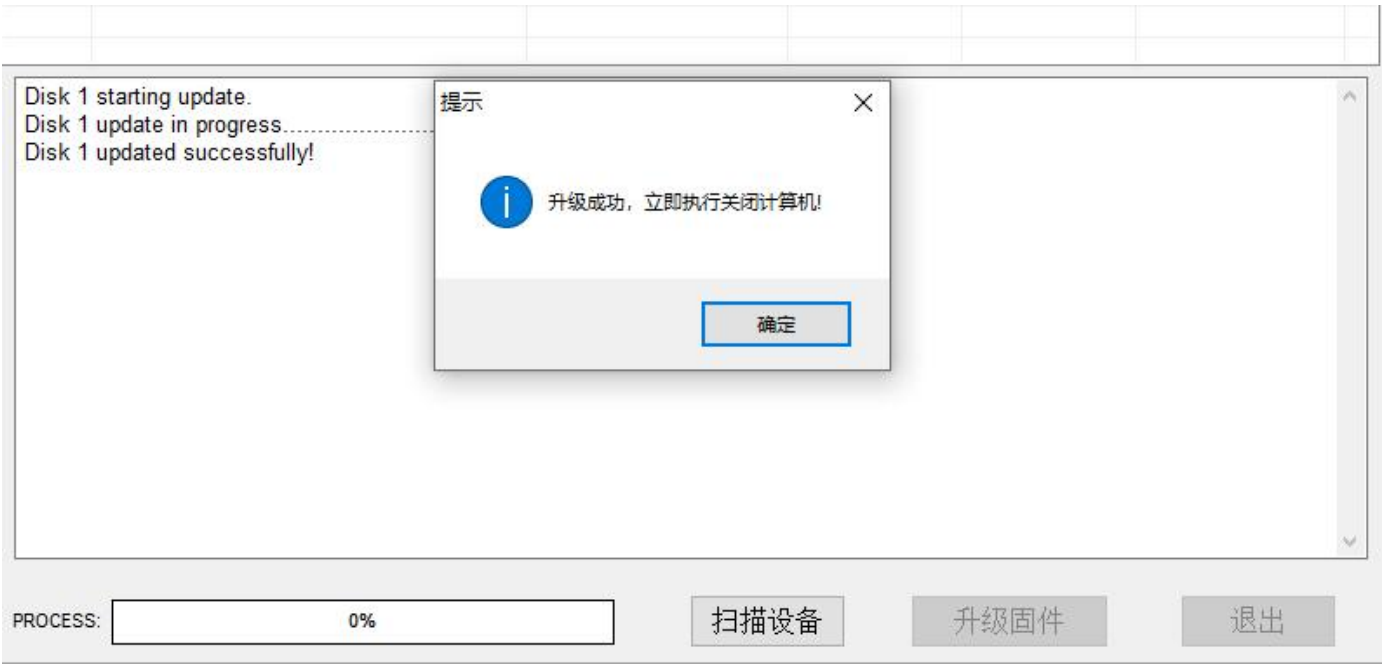
5.关机后,重新开机,开机后软件会自启动,观察固件版本号,确定第一步是否已成功升级。

如果第一步升级成功,那么继续点击“升级固件“按钮,进行第二次升级操作。
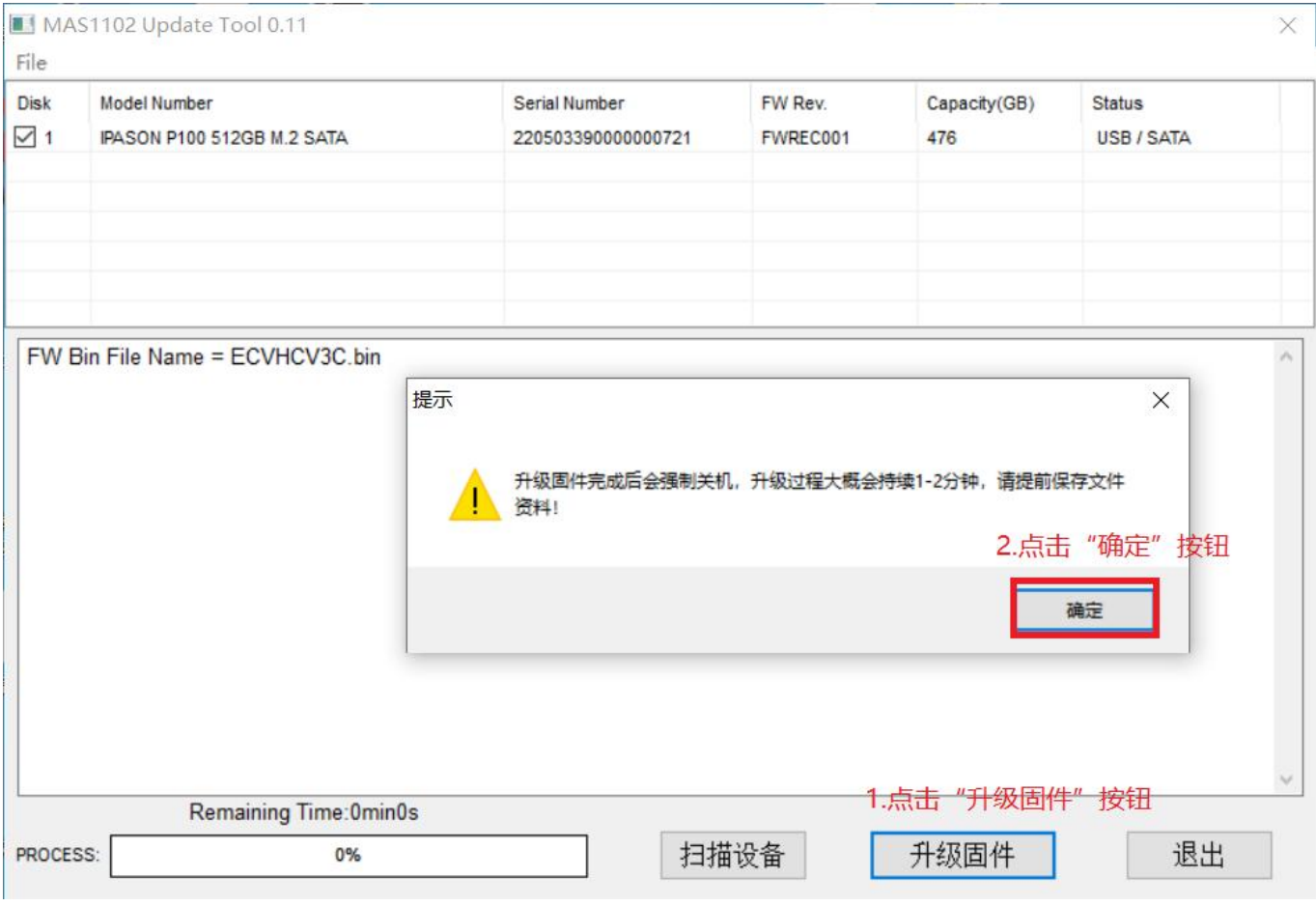
6.第二次升级操作会对盘进行扫描的操作,如果进度条变成 100,则继续进行升级操作否则就继续扫描。
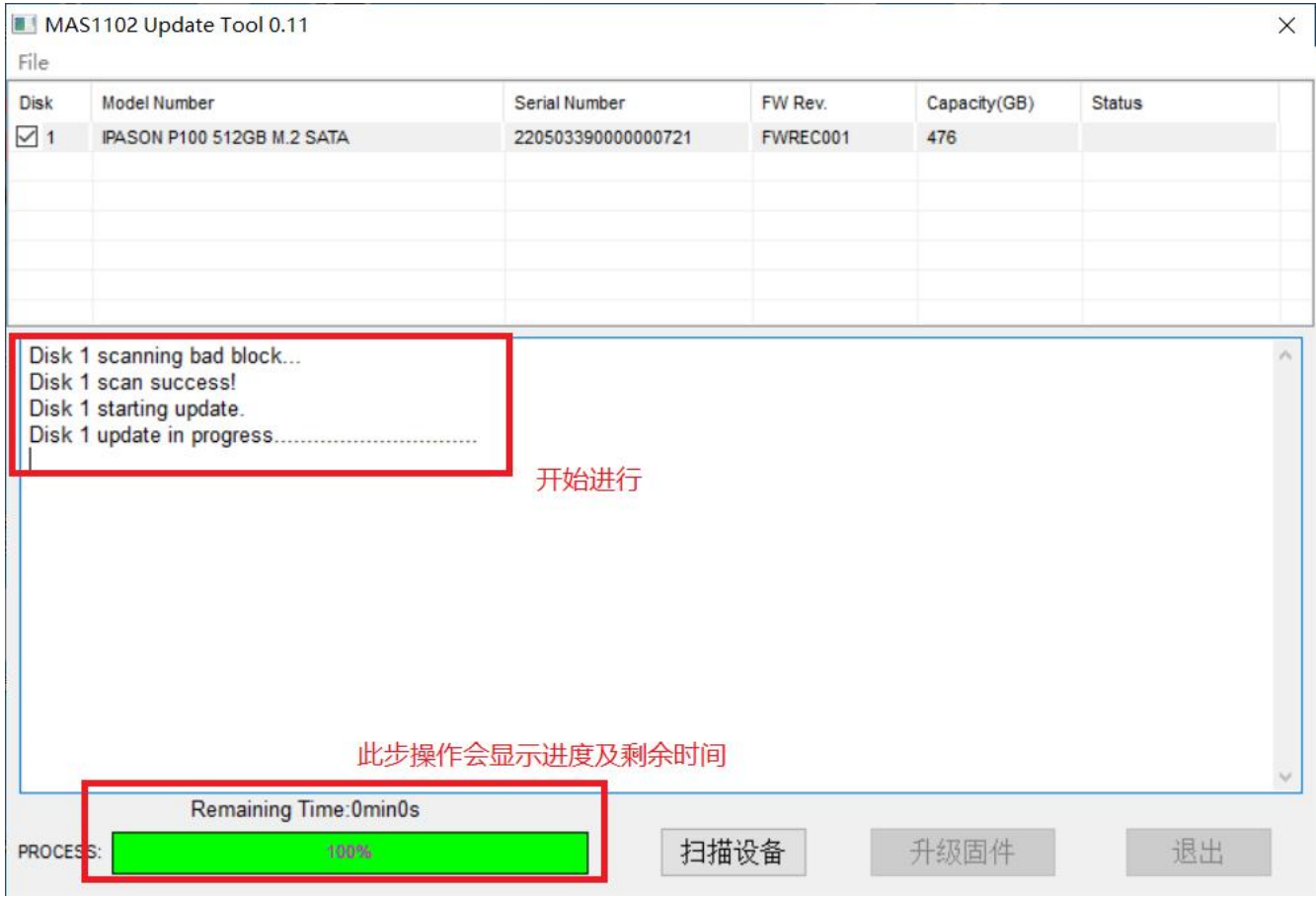
第二次升级完成后的提示
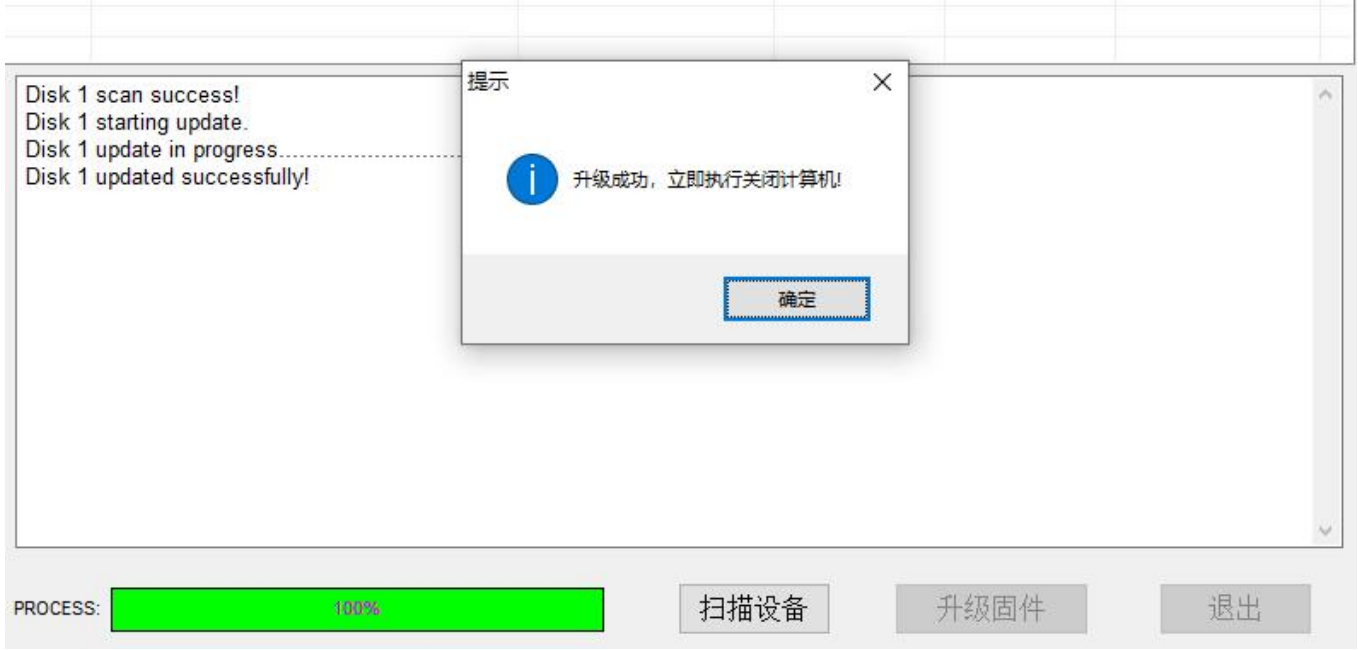
7.开机重新打开软件,FW版本变为:H220829a,再次点“升级固件”按钮,会提示FW 版本已经是最新的,那么说明此次升级成功。
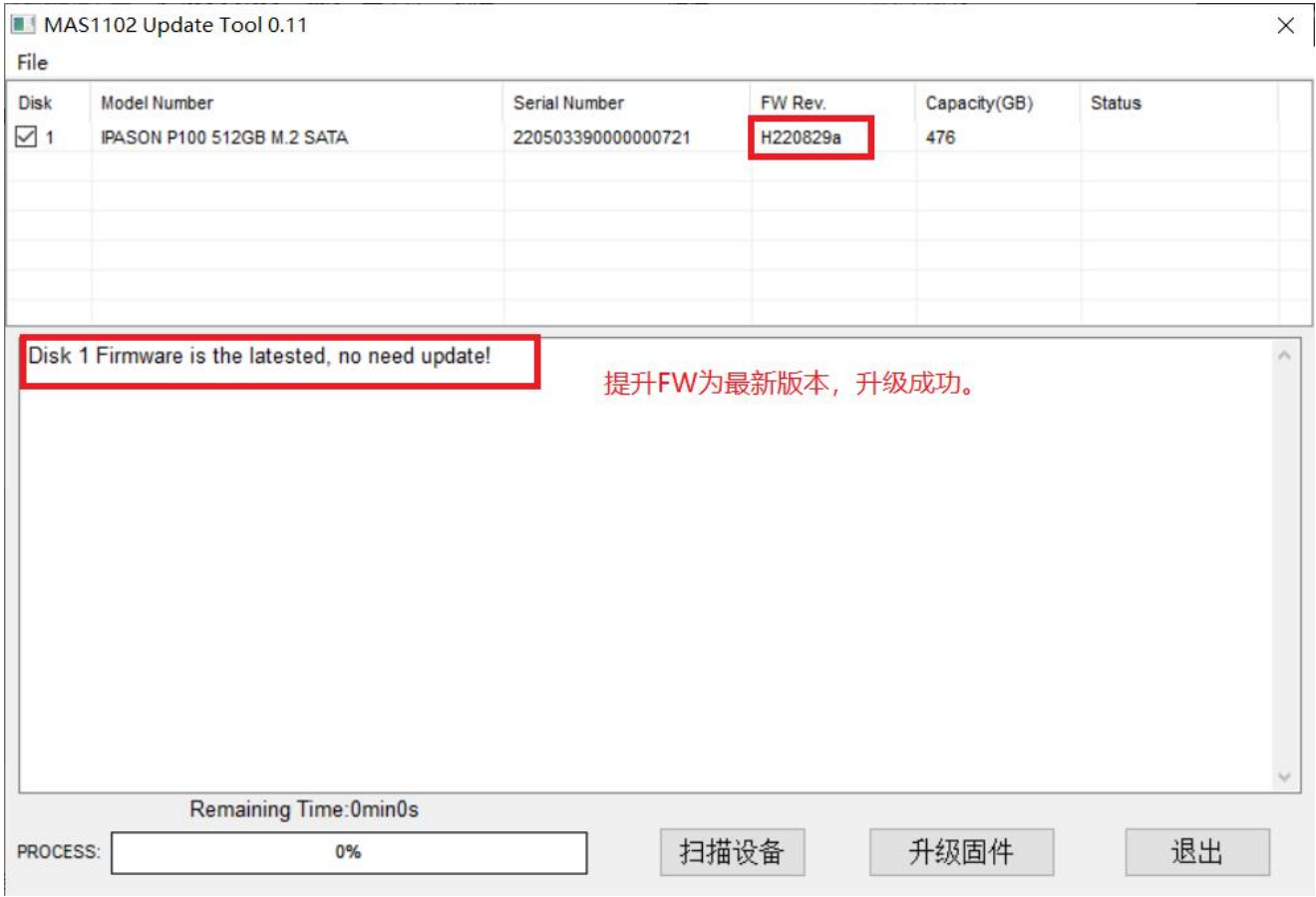
温馨提示:攀升网站提供的技术方案与您产品的实际情况可能存在差异,请您认真阅读方案并知晓其示风险的情况下谨慎操作,避免造成任何损失。





